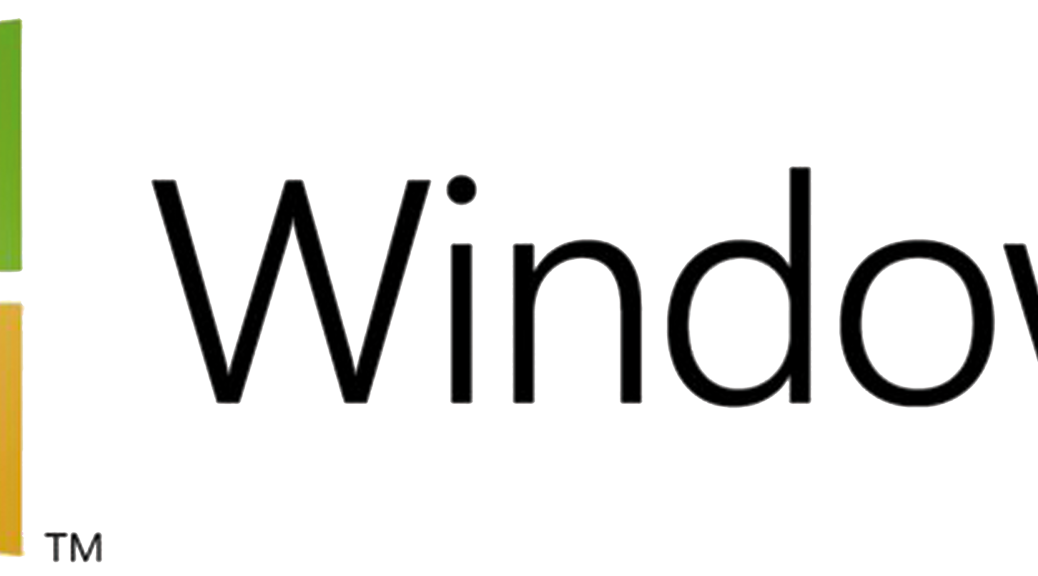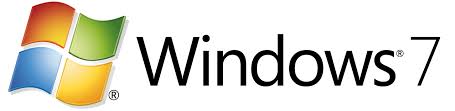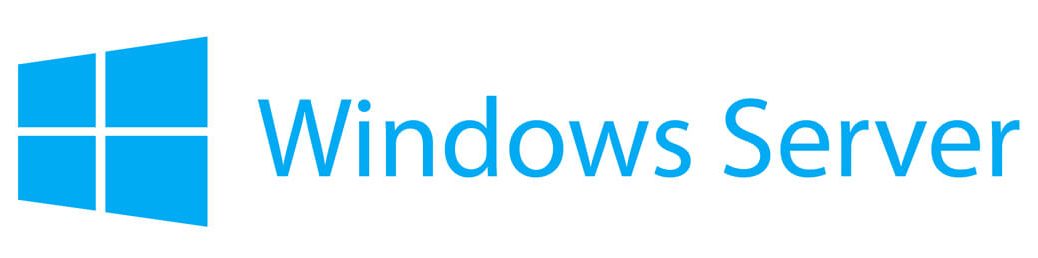Atlas Formation Bureautique Digital Numérique Système windows et Réseaux

Formation Initiation à la Sécurité des Systèmes d’Information à Clermont-Ferrand, Auvergne.
Objectifs
Découvrir la SSI, les organisations gouvernementales et le cadre juridique, les menaces existantes sur Internet pour un ordinateur, une tablette, un smartphone ou un objet connecté, leurs causes et comment s’en protéger.
Participants
Tout public
Prérequis
Connaissances et manipulations de base en informatique (fonctionnement d’un ordinateur, utilisation courante)
Moyens pédagogiques
Un ordinateur par stagiaire, un support de cours
Validation des acquis
Évaluation en fin de formation par un questionnaire à choix multiples
Programme
La SSI c’est quoi ?
- Définition de la SSI
- Les organismes de SSI en France
- L’Europe et le RGPD
Les courriels et la sécurité
- Les SPAM, les SCAM, les rançongiciels et l’hameçonnage
- Comment vérifier la véracité d’un courriel
- Les liens
- Les pièces jointes
Sécuriser son poste
- Les antivirus
- Les antimalwares
- Les pares-feux
- Sauvegarder ses données
Sécuriser sa navigation
- Le HTTPS et la navigation sécurisée
- Les mots de passes et l’authentification à deux facteurs
- Sécuriser son navigateur
- Les cookies et les scripts
Sécuriser son smartphone et sa tablette
- Le Wifi, le GPS, le Bluetooth et le NFC
- Les applications et les autorisations
- Les antivirus sur iOS et Android
- Le verrouillage d’écran
- Localiser mon appareil
les objets connectés
- En quoi sont-ils dangereux
- Les vulnérabilités
- Comment sécuriser ses objets
Tarif
Sur mesure
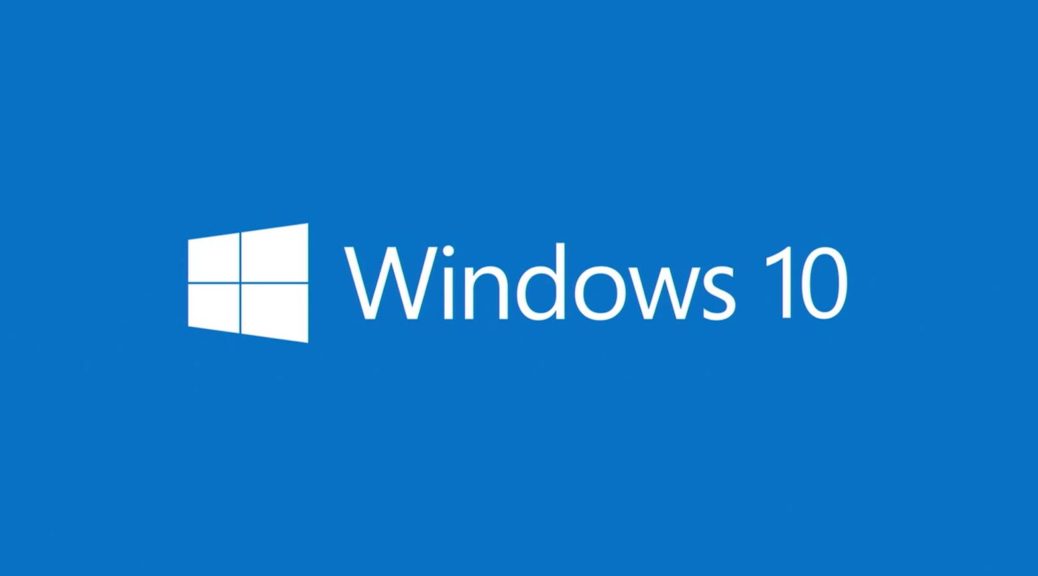
Formation sur Windows 10, à Clermont-Ferrand, Auvergne
Référencée qualité par Pôle Emploi
Notée 4. 7/5
7/5
(8 avis)
Cette formation n’a pas encore été notée en interne.
Objectifs
- Maîtriser l’environnement Windows 10.
- Personnaliser et organiser son environnement de travail pour gagner en efficacité.
- Partager des ressources en réseau et sur OneDrive.
- Ajuster les performances pour une utilisation optimisée.
Participant
Utilisateur débutant sur Windows 10
Moyens pédagogiques
Un Ordinateur et un support de cours par stagiaire
Validation des Acquis
Exercices de mise en application tout au long de la formation, questionnaire d’évaluation fin de formation
Prérequis
Être initié à l’utilisation d’un ordinateur sous Windows
Programme
-
Naviguer avec aisance dans l’environnement Windows 10
- Exécuter, fermer une application.
- Manipuler les fenêtres (taille, organisation, activation, ancrage).
- Utiliser le mode tablette pour un écran tactile.
- Exploiter les raccourcis pour gagner en rapidité.
-
Personnaliser le bureau Windows 10 pour l’adapter à vos besoins
- Personnaliser le menu Démarrer :
- Repérer les raccourcis vers les principaux programmes ;
- Epingler, détacher, grouper des vignettes.
- Personnaliser la barre des tâches :
- Epingler des programmes ;
- Pour chaque programme, épingler des fichiers.
- Créer plusieurs bureaux pour regrouper des fonctionnalités.
-
Organiser l’archivage de ses documents
- Lancer l’explorateur de fichiers.
- Créer une arborescence de dossiers.
- Gérer les fichiers (enregistrer, copier, déplacer, renommer, supprimer, récupérer).
- Exploiter le moteur de recherche.
-
Exploiter les applications Windows 10
- Edge : le nouveau navigateur.
- Cortana : l’assistant personnel intelligent.
-
Partager des ressources
- Partage d’un dossier sur le réseau.
- Partage d’un dossier ou des fichiers sur OneDrive.
-
Ajuster les performances
- Régler les effets visuels, les paramètres d’alimentation.
- Utiliser le gestionnaire de tâches.
- Nettoyer le disque.
- Réaliser un diagnostic du système.
Tarif
Sur mesure
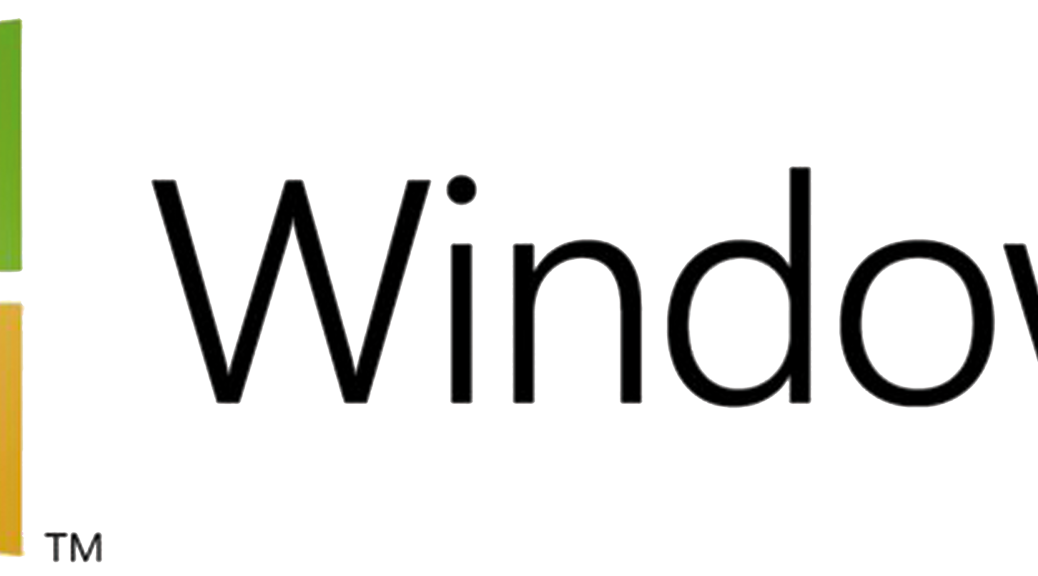
Formation sur Windows 8, à Clermont-Ferrand, Auvergne
Référencée qualité par Pôle Emploi
Notée 4. 7/5
7/5
(8 avis)
Cette formation n’a pas encore été notée en interne.
Objectif
Découvrir et utiliser le nouveau système d’exploitation : Microsoft Windows 8.
Participant
Personnes utilisant une version précédente de Windows
Moyens pédagogiques
Un Ordinateur et un support de cours par stagiaire
Validation des Acquis
Exercices de mise en application tout au long de la formation, questionnaire d’évaluation fin de formation
Prérequis
Connaissance du poste de travail sous Windows XP, Vista ou 7
Programme
-
Découvrir
- Les versions
- Les tarifs
- L’interface Modern UI (Metro)
- L’interface Classique
- Configuration de Windows 8
-
L’explorateur Windows
- Les dossiers et les fichiers
- Les bibliothèques
- Recherche
-
Utiliser
- Utiliser l’interface Modern
- Gérer les fenêtres
- Démarrer une application Modern
- Naviguer dans une application Modern
- Quitter une application Modern
- Revenir à l’écran Accueil
- Stocker une application Modern
- Démarrer une application classique
- Gérer l’affichage de deux applications
- Basculer entre applications
- Utiliser le Windows Store
- Mise à jour des programmes Modern
- Mise à jour de Windows
- Découvrir Internet Explorer 10 et ses deux faces
Tarif
Sur mesure
Liste des dates de formation
cpf Windows 8
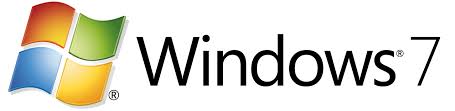
Formation Windows 7, à Clermont-Ferrand, Auvergne
Référencée qualité par Pôle Emploi
Notée 4. 7/5
7/5
(8 avis)
Cette formation n’a pas encore été notée en interne.
Objectif
Comprendre l’environnement de Windows 7, de prendre connaissance des nouveautés, et savoir utiliser le système d’exploitation Windows
Participant
Tout public
Moyens pédagogiques
Un Ordinateur et un support de cours par stagiaire
Validation des Acquis
Exercices de mise en application tout au long de la formation, questionnaire d’évaluation fin de formation
Prérequis
Aucun
Programme
-
Personnaliser l’environnement
- Le bureau Windows 7
- L’arrière-plan Windows 7
- Le mode diaporama
- Les gadgets Windows 7
- Les effets sonores
- Nouvelles fonctionnalités de la barre des tâches
- Le menu Démarrer
-
La gestion et l’apparence des fenêtres
- La structure des fenêtres – les outils disponibles
- Le mode AERO et ses fonctions
-
L’explorateur Windows 7
- Afficher la barre de menus
- Réorganiser les volets dans l’explorateur Windows
- La notion de dossier, de fichier
- Visualisation du contenu du disque dur, d’un CD ou d’une clé USB
- La structure en arborescence (racine, dossiers, sous-dossiers)
- Les informations relatives aux fichiers
- Création d’un dossier, d’un sous-dossier
- Copie d’un ou plusieurs fichiers, dossier d’une unité de stockage à une autre
- Suppression des fichiers, et des dossiers
- Grouper, trier ou rechercher des fichiers par catégorie ou par date
- Réaliser des recherches à partir de la zone de recherche dans l’explorateur
- Utiliser la recherche avancée pour affiner les critères de recherche
- Attribuer un mot clé à un ou plusieurs fichiers
- Créer des dossiers de recherches pour ranger les fichiers recherchés
- Réaliser des recherches à partir du menu Démarrer
- Rechercher les sites Internet qui traitent d’un sujet
-
Gérer les impressions
- Repérer, modifier l’imprimante par défaut
- Visualiser et gérer les travaux d’impression en cours
-
Communication
- Ajouter des contacts dans l’explorateur
- Créer un groupe de contacts
- Utiliser le calendrier Windows pour gérer des tâches et des rendez-vous
Tarif
Sur mesure
Liste des dates de formation
cpf Windows 7
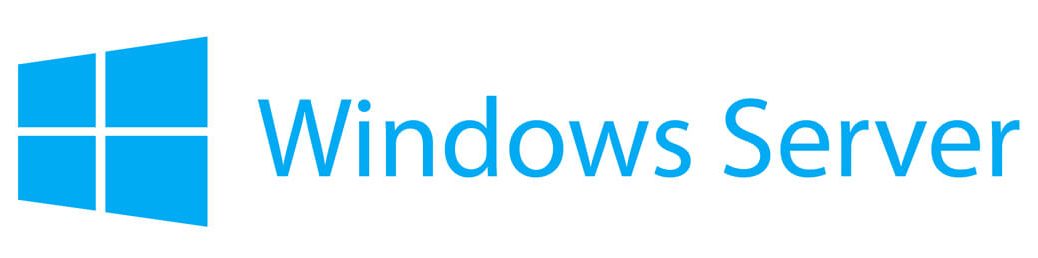
Formation Windows Server, à Clermont-Ferrand, Auvergne
Cette formation n’a pas encore été notée.
Objectif
- Être en mesure d’assurer les tâches d’administration courante de Windows Server 2012 y compris Windows Server 2012 R2 telles que la gestion des utilisateurs et des groupes, ou l’accès réseau
- Savoir planifier le déploiement initial des services Windows Server 2012
- Comprendre comment utiliser efficacement les stratégies de groupe
- Découvrir comment déployer Windows Server 2012 par application d’images
Participant
- Administrateurs système chargés de l’administration et de la maintenance des serveurs
- Candidats à la certification Microsoft Certified Solutions Associate (MCSA)
Moyens pédagogiques
Un Ordinateur et un support de cours par stagiaire
Validation des Acquis
Exercices de mise en application tout au long de la formation, questionnaire d’évaluation fin de formation
Prérequis
Avoir suivi la formation : « Installer et configurer Windows Server 2012 R2 » (M20410) ou connaissances équivalentes
Programme
1) Configuration et dépannage DNS
- Configuration du rôle de serveur DNS
- Gestion et dépannage du système DNS
- Configuration des zones DNS
- Configuration des transferts de zone DNS
2) Gestion des services de domaine Active Directory
- Vue d’ensemble AD DS
- Implémentation des contrôleurs de domaine virtualisés
- Implémentation de la réplication RODC
- Administration d’AD DS
- Gestion de la base de données AD DS
3) Gestion des utilisateurs et des comptes de service
- Configuration de la stratégie de mot de passe et des paramètres de verrouillage de compte utilisateur
- Configuration des comptes de service gérés
4) Implémentation d’une infrastructure de stratégie de groupe
- Présentation de la stratégie de groupe
- Implémentation et administration des GPOs
- Étendue de la stratégie de groupe et traitement de la stratégie de groupe
- Dépannage de l’application des GPOs
5) Gestion des postes de travail des utilisateurs avec la stratégie de groupe
- Implémentation des modèles d’administration
- Configuration de la redirection de dossiers et des scripts
- Configuration des préférences de stratégies de groupe
- Gestion des logiciels à l’aide de la stratégie de groupe
6) Installation, configuration et dépannage du rôle de serveur NPS (Network Policy Server)
- Installation et configuration d’un NPS
- Configuration des clients et serveurs RADIUS (Remote Authentication Dial-In User Service)
- Méthodes d’authentification NPS
- Analyse et dépannage d’un NPS
7) Implémentation de la protection d’accès réseau
- Vue d’ensemble de la protection d’accès réseau
- Vue d’ensemble des processus de contrainte de mise en conformité NAP
- Configuration de la protection d’accès réseau
- Configuration d’IPSec pour NAP
- Analyse et dépannage de la protection d’accès réseau
8) Implémentation de l’accès à distance
- Mise en œuvre de DirectAccess à l’aide de l’assistant « mise en route »
- Mise en place et gestion d’une infrastructure avancée DirectAccess
- Vue d’ensemble de l’accès à distance
- Mise en œuvre des réseaux privés virtuels (VPN)
- Mise en œuvre d’applications Web Proxy
9) Optimisation des services de fichiers
- Vue d’ensemble de FSRM (File Server Resource Manager)
- Utilisation de FSRM pour gérer les quotas, les filtres de fichiers et les rapports de stockage
- Implémentation des tâches de classification et des tâches de gestion de fichiers
- Vue d’ensemble du système de fichiers distribués (DFS, Distributed File System)
- Configuration des espaces de noms DFS
- Configuration et dépannage de la réplication (DFS-R)
10) Configuration du chiffrement et audit avancé
- Chiffrement de disques à l’aide de BitLocker
- Cryptage des fichiers à l’aide de EFS (Encrypting File System)
- Configuration avancée de l’audit
11) Déploiement et maintenance des images du serveur
- Vue d’ensemble des services de déploiement Windows
- Gestion des images
- Implémenter le déploiement avec les services de déploiement Windows
- Administration des services de déploiement Windows
12) Implémentation de la gestion des mises à jour
- Vue d’ensemble de WSUS (Windows Server Update Services)
- Déploiement des mises à jour avec WSUS
13) Analyse de Windows Server 2012
- Outils d’analyse
- Utilisation de l’outil d’analyse des performances
- Analyse des journaux d’événements
Tarif
Sur mesure
Liste des dates de formation
cpf Windows Server




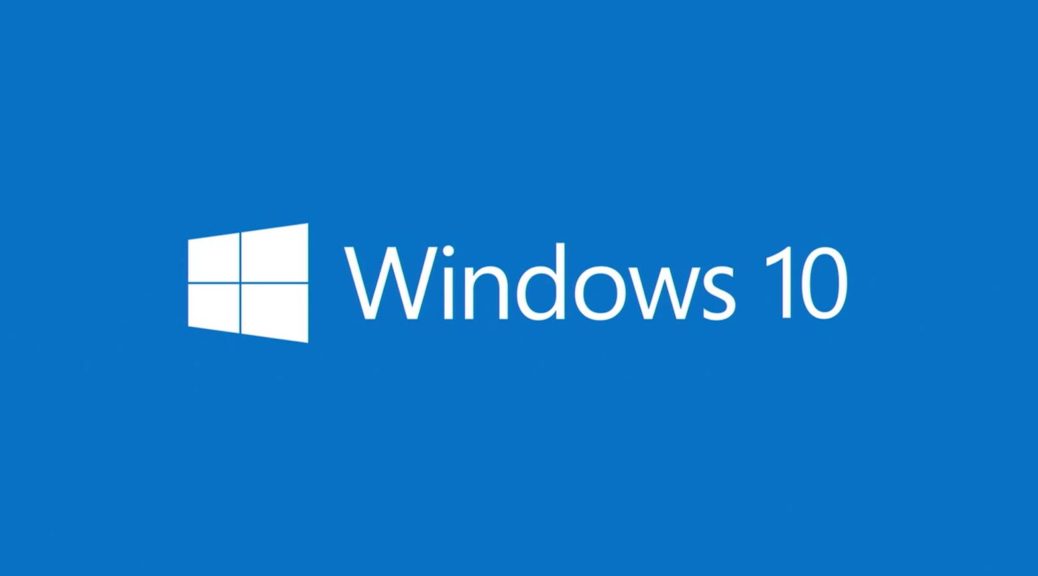
 7/5
7/5